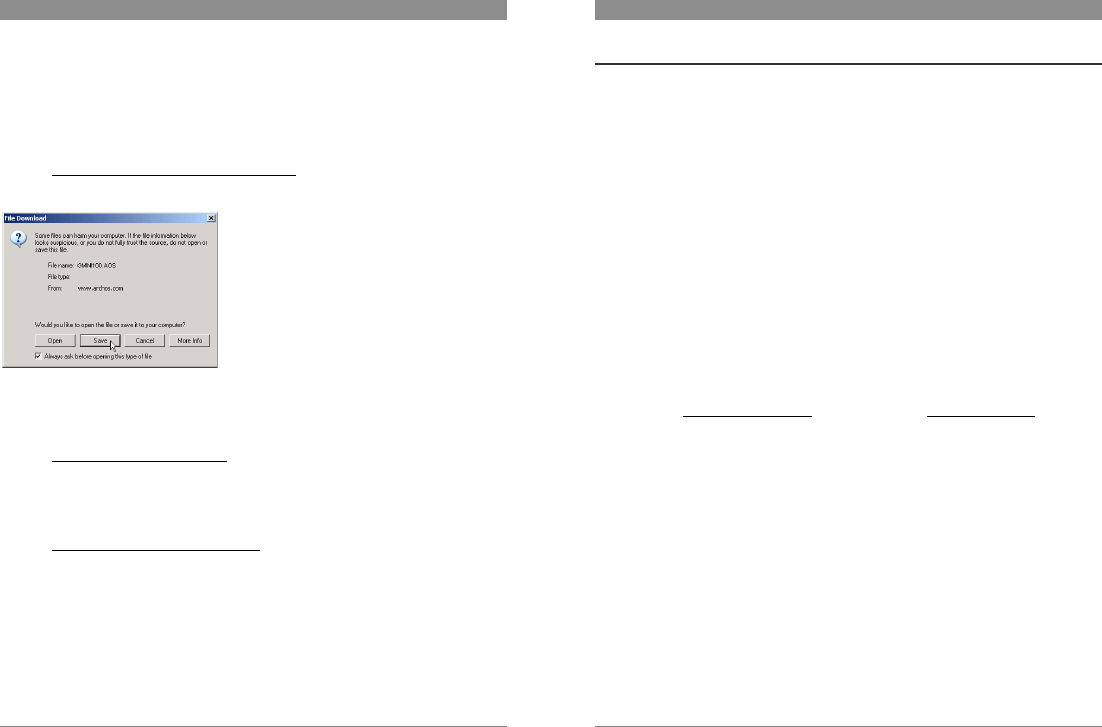9 Het besturingssysteem (OS) van uw Gmini updaten
Archos maakt regelmatig software-updates (correctie van bugs) en -upgrades (toevoeging van
functies en voorzieningen) voor zijn producten. Deze kunnen gratis gedownload worden op de
Archos-website. Ga naar www.archos.com, zoek het Gmini-product in de sectie Software en
download het bestand GMINI100.AOS naar uw computer. Bewaar een veilige kopie van dit
bestand ingeval u het nogmaals nodig heeft.
9.1.1 Het GMINI100.AOS-bestand downloaden
Wanneer u op de koppeling klikt om het nieuwe OS-bestand te downloaden (de bestandsnaam is
GMINI100.AOS), is het mogelijk dat uw browser u
waarschuwt dat de inhoud van het bestand verdacht
lijkt en uw computer kan beschadigen. Dit komt
omdat het Windows
®
-systeem niet weet wat een
.AOS-bestand is. U kunt er echter zeker van zijn dat
Archos ervoor heeft gezorgd dat dit bestand geen
virussen bevat. Klik op de optie Save om dit bestand
naar een voor de hand liggende locatie te
downloaden, bijvoorbeeld Mijn documenten, zodat
u dit bestand nadien naar uw Gmini kunt kopiëren. Als uw Gmini aangesloten is op uw pc terwijl
u verbonden bent met het internet, kunt u het zelfs rechtstreeks op de Gmini opslaan.
9.1.2 Het History.txt-bestand lezen
Naast de te downloaden firmware, vindt u ook een tekstbestand (Gmini100_Firmware_History.txt)
met een lijst van wijzigingen tegenover de vorige versie van het OS.
9.1.3 Naar de Gmini-hoofdmap kopiëren
Wanneer u uw besturingssysteem bijwerkt, dient u de Gmini aangesloten te laten op de
netadapter/-lader zodat het toestel tijdens de update niet uitvalt door te weinig batterijvermogen.
Sluit uw Gmini aan op uw computer (zie hoofdstuk 4). Kopieer het bestand GMINI100.AOS naar
de hoofdmap van de Gmini. De hoofdmap is het hoogste niveau in de directorystructuur van uw
Gmini. Dat betekent dat u het .AOS-bestand niet in een speciale map van de Gmini hoeft op te
slaan. Wanneer u dus naar uw Gmini kijkt vanaf uw computer, moet u uw Music-map zien, uw
Playlist-map en de andere mappen. De Gmini zal automatisch de aanwezigheid van dit nieuwe
OS-bestand opmerken, de Gmini updaten en opnieuw opstarten met het nieuwe OS.
10 Problemen oplossen
10.1 Problemen met USB-verbinding
Probleem: Mijn Gmini wordt niet door de computer herkend.
Oplossingen:
Sluit de computer en de Gmini af en start ze terug op. Probeer ze nogmaals op elkaar aan te
sluiten in de volgorde vermeld in 4.1.
Gebruikt u Windows 98SE, installeer dan eerst de drivers die u op de bijgevoegde cd-rom vindt.
Als u de Windows 98SE-driver op uw Windows
®
XP, 2000 of ME editie installeert, dan kan
dat problemen veroorzaken. Verwijder in dat geval de driver en installeer de standaard
Windows
®
-driver van het apparaat voor massaopslag.
Gebruikt u een USB-hub, probeer dan aan te sluiten zonder de hub te gebruiken (sommige
hubs zijn niet gevoed en werken niet met de Gmini).
Gebruikt u een USB-poort op de voorkant van de computer, probeer dan een USB-poort
achteraan. Sommige USB-poorten vooraan zijn vaak poorten van niet-gevoede hubs.
Sluit niet aan op een USB-poort via een toetsenbord.
Op oudere toestellen: De USB-driversoftware op uw computer is mogelijk verouderd. Zoek
het USB-chipsettype in Deze computer > Eigenschappen > Apparaatstuurprogramma > USB-
controllers > Hostcontroller. Mogelijk heeft u een VIA-, Intel-, SIS- of een andere chipset.
Het is mogelijk dat u niet over de nieuwste softwaredrivers voor deze chipsets beschikt.
Raadpleeg http://www.viaarena.com
voor VIA-updates, http://www.intel.com voor Intel.
Voor SIS dient u de driver te verwijderen en de standaard Windows-drivers voor de USB-
controller opnieuw te installeren.
Op oudere toestellen: controleer of de USB-poort op “ON” en niet op “Off” staat in het BIOS.
Op oudere toestellen:
als er in de Config.sys in Win98SE een lijn ‘lastdrive=’
aanwezig is, zorg er dan voor dat die ‘lastdrive=z’ zegt.
Als Macintosh OS 10.1.x zegt dat het volume niet gekoppeld kan worden, kunt u Disk Utility
gebruiken om de harde schijf van de Gmini te herformatteren naar type MS DOS FAT32. De
bestanden zullen echter alleen gelezen kunnen worden door een Macintosh en niet door een
computer die onder Windows draait.
Windows
®
XP en 2000: Als de File Allocation Table (FAT) beschadigt raakt, verschijnt de
Gmini mogelijk voor meer dan een minuut niet in Windows XP of 2000, waarna het als lokaal
station wordt weergegeven. Gebruik DOS Utility ChkDsk zoals weergegeven hieronder.
Het is mogelijk dat Windows
®
XP de Gmini herkent maar dat het deze nog geen stationsletter
heeft toegekend. Klik met de rechtermuisknop op Deze computer en selecteer Beheren.
Selecteer vervolgens Schijfbeheer. In dit venster ziet u de harde schijf en kunt u deze een
stationsletter toekennen met de opdracht Stationsletter en paden wijzigen...